
UC ブラウザを使用すると、マイクのアイコンが画面の下部に表示されることがあり、ユーザーが混乱する可能性があります。 PHP エディター Xiaoxin がソリューションを提供します。簡単な操作でUC Browserの下部に表示されるマイクアイコンをオフにし、ブラウザを通常の使用状態に戻すことができます。次に、この問題を簡単に解決できるように、UCブラウザの下部に表示されるマイクアイコンをオフにする方法を詳しく紹介します。

1. ブラウザが音声機能とカメラ機能を呼び出すため、マイクとカメラのロゴが表示されます。
2. したがって、uc ブラウザのカメラと音声入力の許可をオフにするだけで済みます。
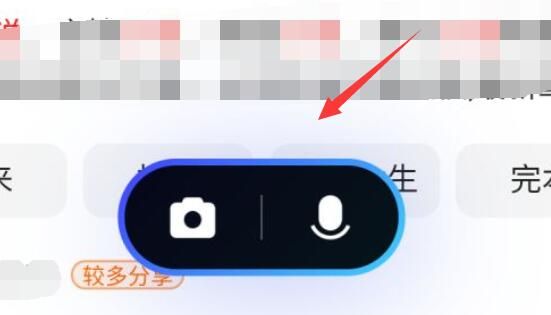
3. まず下部のメニューから「設定」を開きます
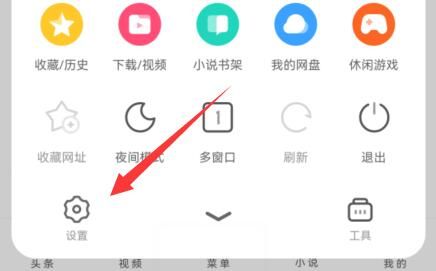
4.次に「プライバシー設定」を開きます
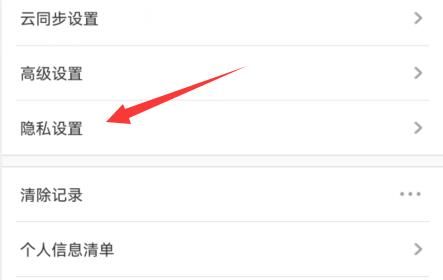
5.最後に「個人情報収集管理」を入力します。
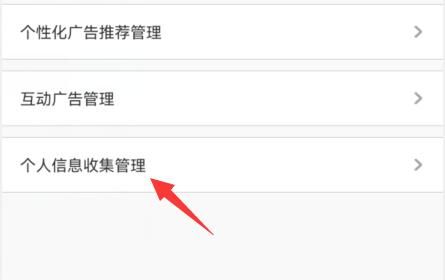
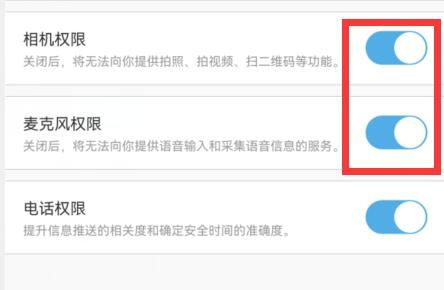
上記は、uc ブラウザでネットワーク ディスクを使用してビデオを再生する方法の内容全体です。 どなたでもご注意ください。 このサイト、このサイトでは、今後もメソッドのチュートリアルを更新し続けます。
以上がUCブラウザの下部に表示されるマイクをオフにする方法の詳細内容です。詳細については、PHP 中国語 Web サイトの他の関連記事を参照してください。